Cum se activează funcția cameră web pe un laptop Toshiba - 5 moduri Easy

Deci, cum să transforme camera de pe laptop Toshiba Satellite? 5 Să examinăm modalitățile principale prin care ajuta în cele mai multe cazuri.
tastatura de comandă rapidă
Cea mai mare parte laptop-uri Toshiba Satellite problemă este rezolvată prin apăsarea tastelor speciale de pe tastatură.
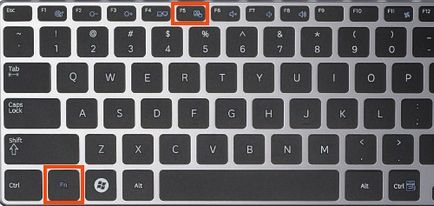
Deci, vom explica ordinea, trebuie să faci:
- Extrage butonul Fn tastatură, situată cel mai des în colțul din stânga jos al panoului, de lângă tasta Ctrl.
- Apoi, în rândul de sus, printre tastele F1-F12 trebuie găsiți butonul cu pictograma aparatului foto (uneori este evidențiată).
- Apăsați simultan cele două butoane, și apoi afișate pe imaginea webcam-desktop-ul cu «ON» inscripția, care spune că o cameră web este activat.
instrumente standard
Este o modalitate pentru proprietarii de Windows, care nu se încadrau anterior „combinația de taste.“
- Push "Start-control- Dispozitiv Imaging"
- Extrage numele camerei web, faceți clic pe butonul din dreapta al mouse-ului și activați-l.
- Confirmăm acțiunile noastre.
După acțiunile noastre, se va solicita să activați aparatul foto încorporat pe desktop. Apăsați "play." Dacă desktop-ul nu afișează nimic, iar a doua metodă nu aduce efectul dorit, și încă nu funcționează, atunci ar trebui să verificați dacă driverele sunt instalate.
Destul de des, atunci când porniți camera web laptop Toshiba care rulează windose întâmpinat următoarea problemă: nu este instalat driver-ul corespunzător este instalat corect, sau este absent. Dar nu vă faceți griji, vă vom ajuta să o rezolvi.
Pentru a începe, verificați instalarea driverului:
- Pentru a face acest lucru, du-te la "Start, Panou de control = = Device Manager."
- Cautam printre lista de dispozitive pictograma cameră. Dacă găsiți că nu este posibil, sau de lângă camera web arată un semn de exclamare galben, este necesar pentru a elimina driver-ul și re-descărcare.
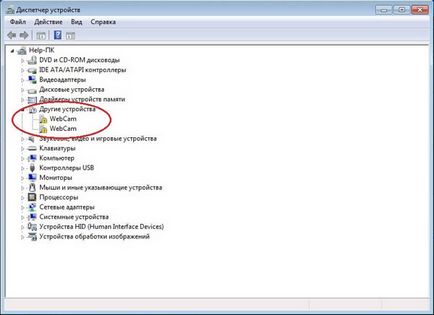
- Du-te la of.sayt producator. Am găsit nouta modelul dumneavoastră (acesta poate fi găsit pe cutie sau pe panoul de jos), drivere de descărcare, și de a efectua instalarea.
- După o instalare reușită, reporniți PC-ul.
- În acest stadiu al procedurii de înscriere a unui aparat de fotografiat web de pe un computer laptop Toshiba pot fi făcute pentru a spune. Putem repeta doar toate etapele din „Echipament standard“.
În cele mai multe cazuri, producătorul oferă un utilitar special pentru a lucra cu camera Web, care pictograma pot fi găsite pe desktop sau din meniul „Start“, dar s-ar putea să nu fie. Dacă nu puteți găsi un astfel de instrument, apoi vin în ajutorul aplicații de la terți, cum ar fi:
Foarte popular în serviciu online RuNet. Folosindu-l pe un satelit laptop Toshiba vă într-o chestiune de secunde pe o cameră web (built-in), și de a crea prima fotografie.
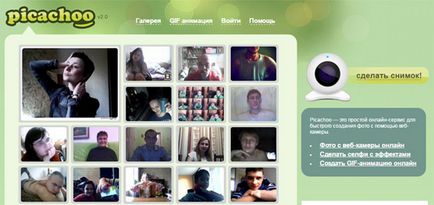
Principalele sale avantaje sunt:
- Interfața română, ușor de utilizat și gratuit.
- Nu este nimic pentru a descărca și instala.
- Acesta funcționează pe toate dispozitivele pe Windows 8, și 10 în versiunile mai vechi.
- Diverse efecte foto, crearea Gifok animate.
WebCam live
aplicație gratuită multifuncțional, care ajută pentru a face fotografia de pe camera foto în câteva clicuri.

Prin urmare, nu ezitați să descărcați programul care este potrivit pentru versiunea dvs. de Windows, instalați și utilizați.
Interesant pe tema: